20、为了增加细节~在帽子上用白色绘制出几个大小不一的五角星,然后将图层混合模式设置为“叠加”,透明度设置为91,最后还是运用“蒙版”将五角星只显示在红色范围区域~如图3
加一缕头发吧~用钢笔工具如图画出,添加图层样式即可。
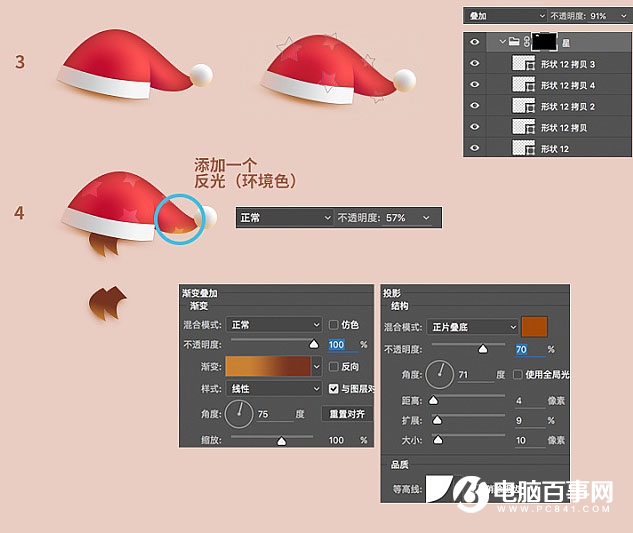
21、所以目前的效果就是这样的啦。

22、翅膀最简单,就是4个椭圆~图层样式如下图设置,这里需要注意的是:为了增加层次感,前翅膀和后翅膀的渐变色有点区别,透明度也有所区别,如图。
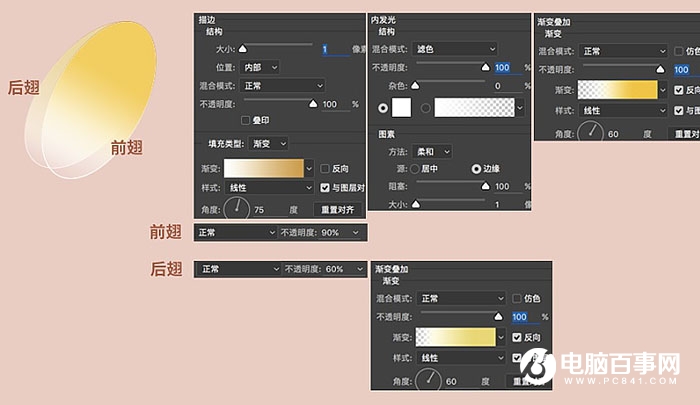
23、五角星也算这次的重点之一,因为这个材质类似于那种塑料的充气球~在表现上我为了省时间并没有进一步刻画~嘿嘿·~如果想要更加精细的可以去网上搜索这类气球仔细研究其材质特点~~
用“自定义形状工具”画出五角星,然后就要耐心的用“直接选择工具”一点一点的调整节点,以达到我们想要的五角星形状,然后在五角星上面绘制一个笑脸,如图。
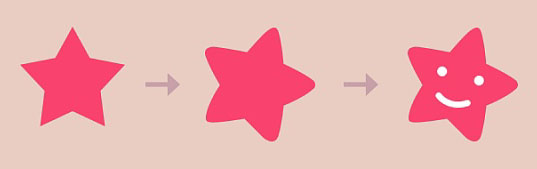
24、接下来就是要添加图层样式。
复制五角星图层,然后缩小,将其填充为白色,调出属性面板,羽化2.8 ,添加蒙版用径向渐变工具画出渐变,最后调整图层透明度为50%。
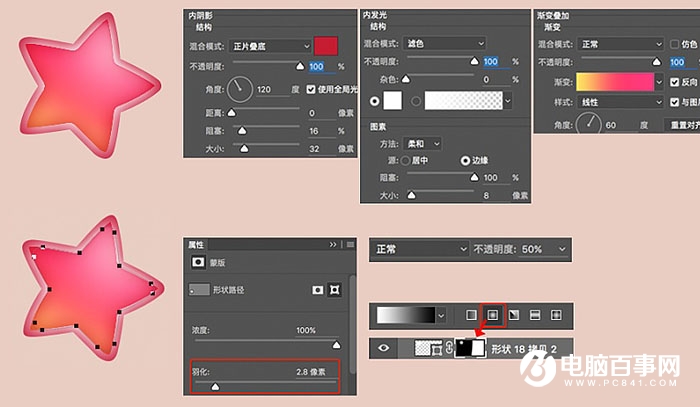
25、添加高光、反光、环境色,再加上表情。

26、目前的效果就差不多完成啦。





